[CODE MUSIC BOT FOR DISCORD] - Phần 2: Một số lệnh cơ bản
![[CODE MUSIC BOT FOR DISCORD] - Phần 2: Một số lệnh cơ bản](/assets/images/posts/2022-05-01-discord-music-bot-2/banner.jpg)
Summary
HideỞ Phần 1, UCC đã hướng dẫn các bạn cài đặt môi trường cho con bot hoạt động bao gồm Node.js và một số module đi kèm. Trong bài này, chúng mình sẽ chỉ cho bạn cách thiết lập một tài khoản Bot trong Discord, sau đó đăng nhập nó và code một số lệnh cơ bản bằng Javascript. Oke gét gô!
Thiết lập tài khoản cho Bot
1. Đăng ký với Discord
Để có một con Bot và điều khiển nó bằng code, đầu tiên chúng ta cần phải đăng ký với Discord. Các bạn hãy truy cập https://discord.com/developers/appilcation:
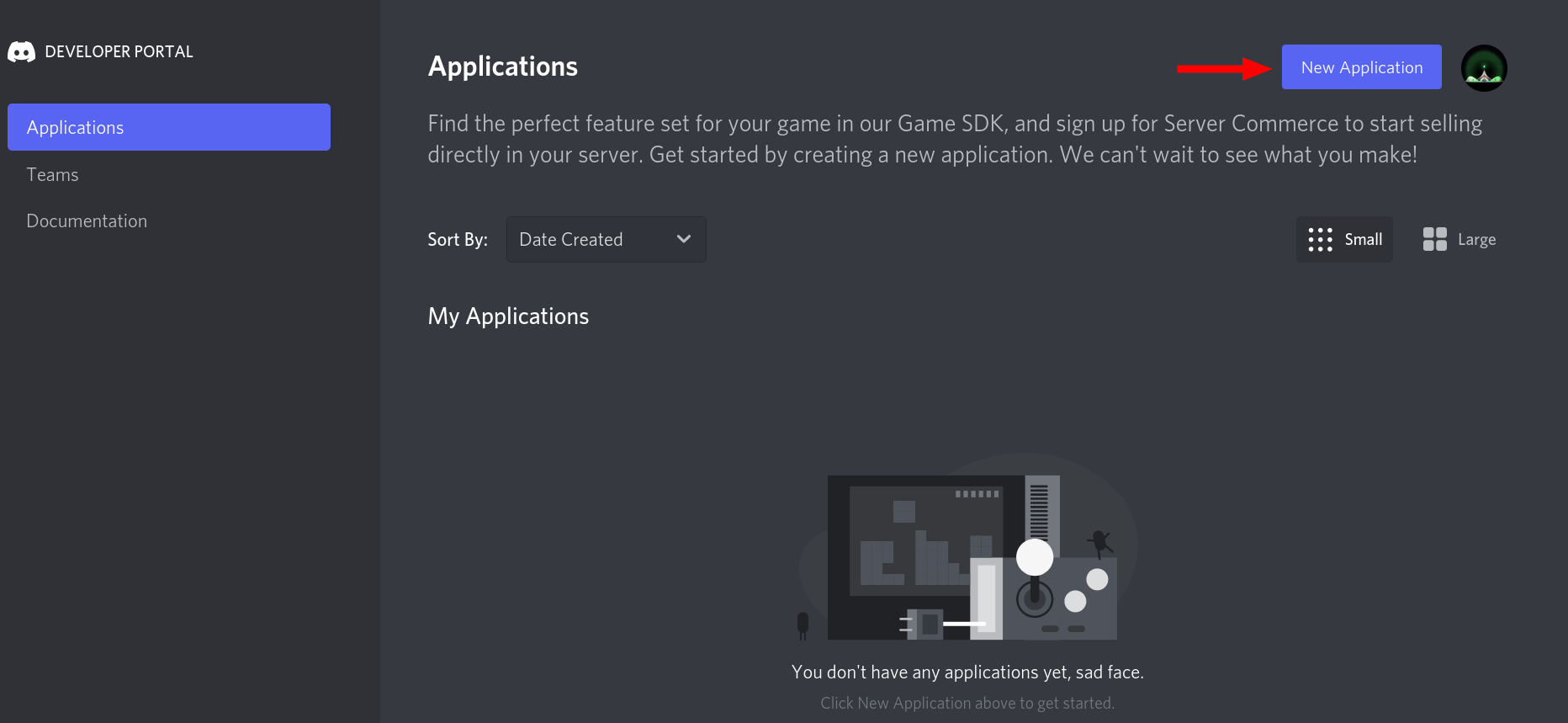
Sau đó hãy bấm nút “New Application”, sau đó đặt cho App một cái tên (Lưu ý: Tên này chưa phải là tên Bot nha!):
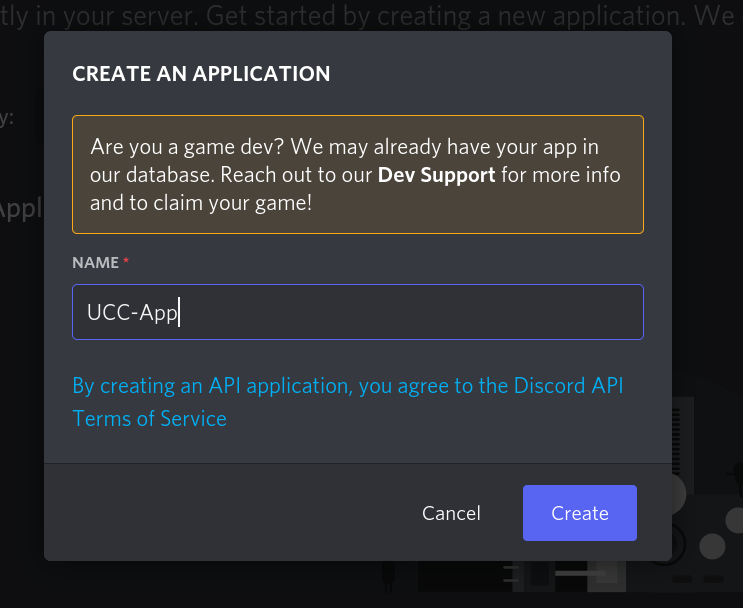
Bấm “Create” và giao diện dưới đây sẽ hiện ra. Các bạn hãy bấm nút “Bot” ở phía bên trái:
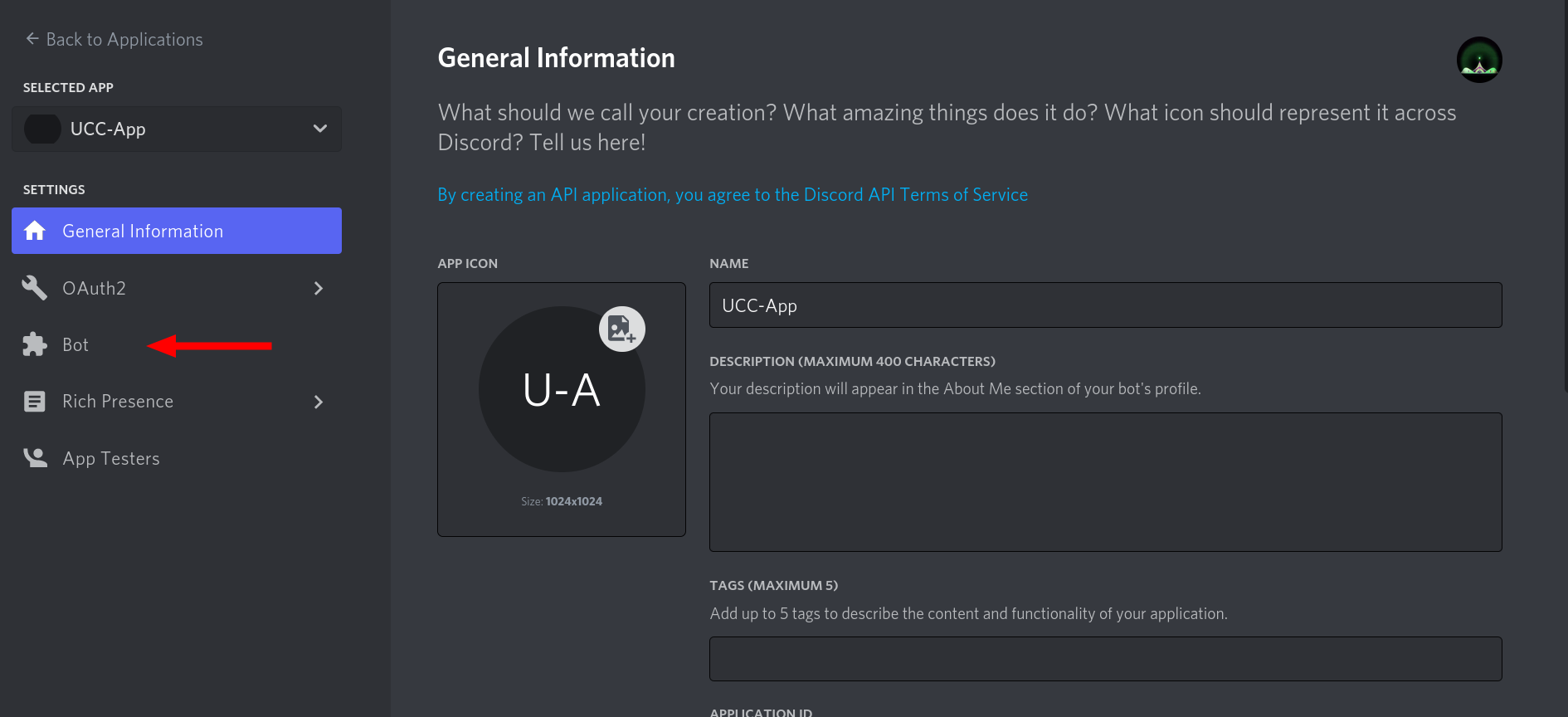
Sau đó bạn bấm “Add Bot” để tạo tài khoản bot:
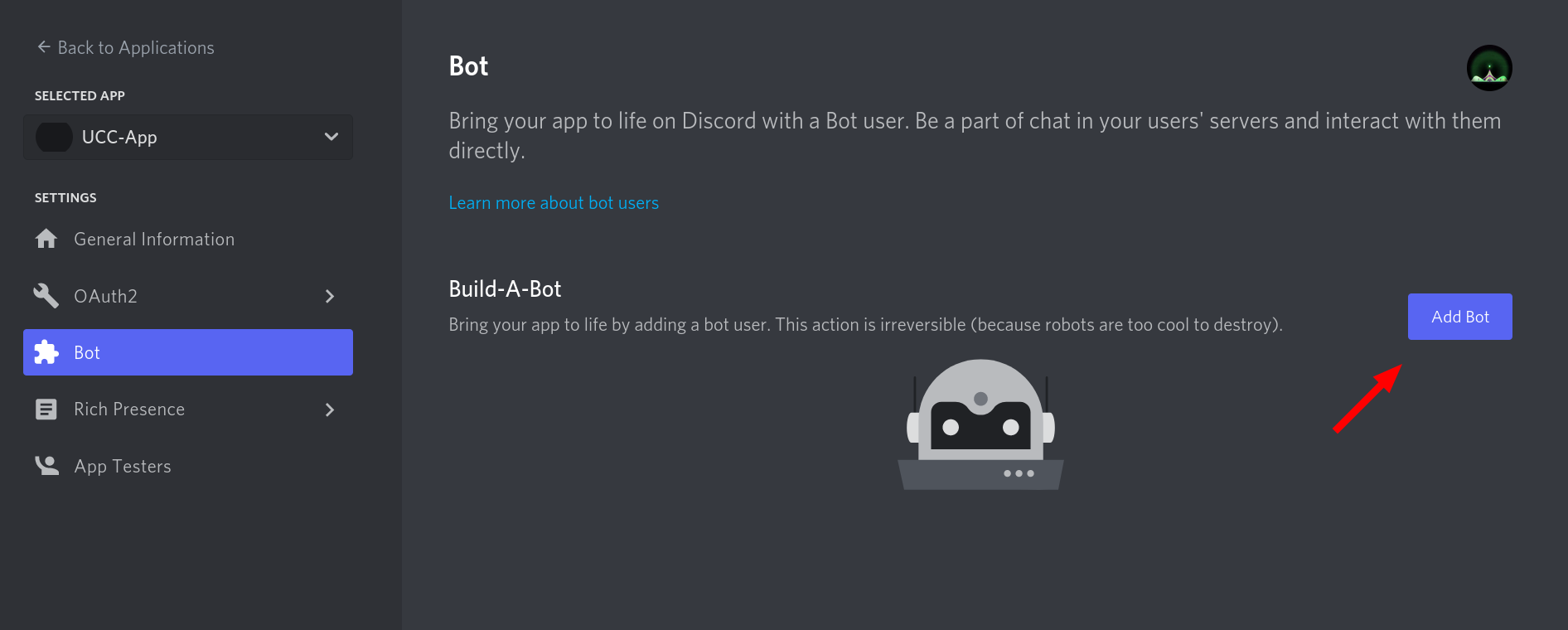
Discord sẽ cho bạn một tài khoản bot. Tại đây bạn có thể đổi tên cho con bot tùy thích ở ô “USERNAME” nha! Sau đó nhớ bấm “Save changes” để lưu:
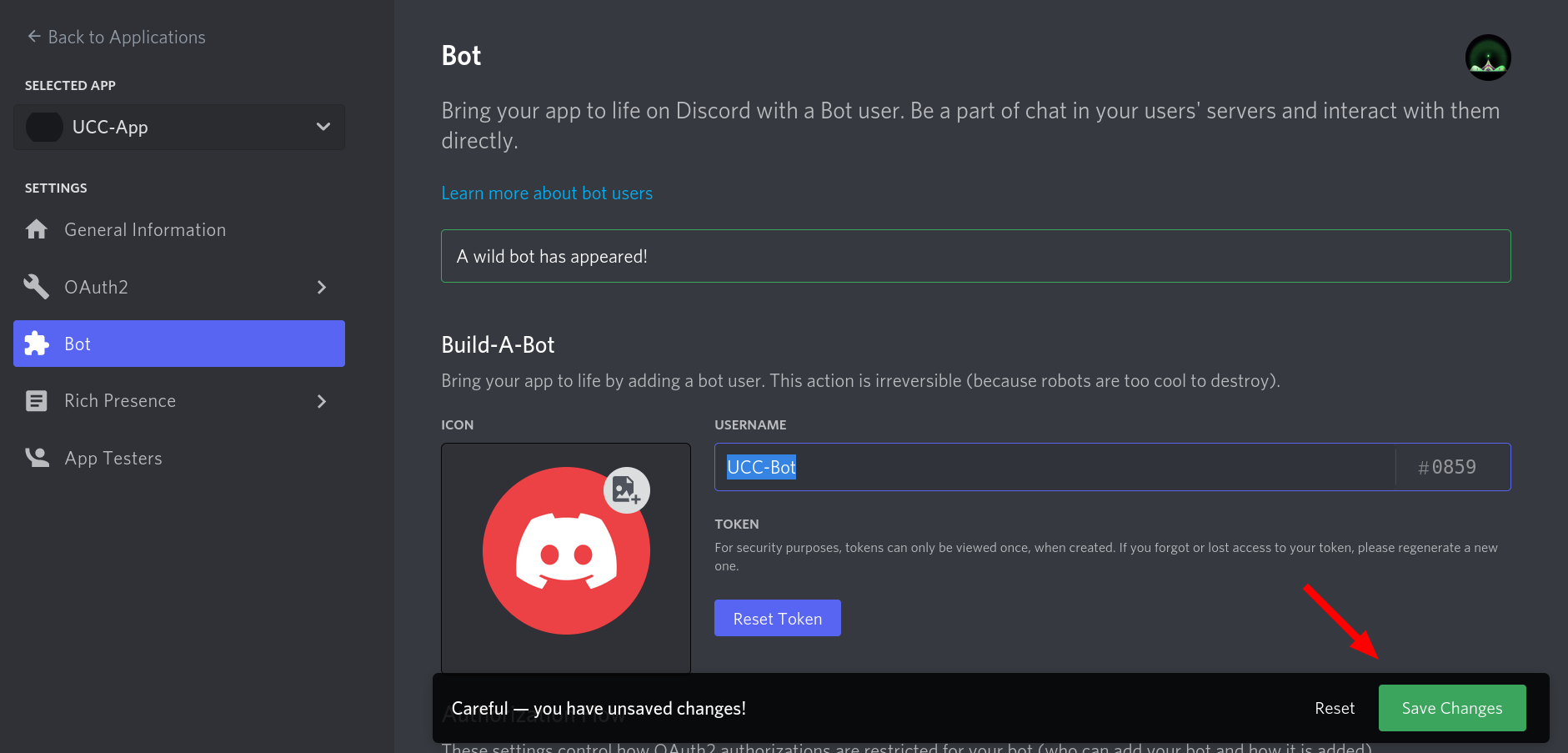
Tiếp theo, chúng ta cần phải cấp cho Bot một số quyền để nó có thể hoạt động mượt mà. Cuộn xuống một chút bạn sẽ thấy mục “Privileged Gateway Intents”, sau đó hãy click vào hai nút này:
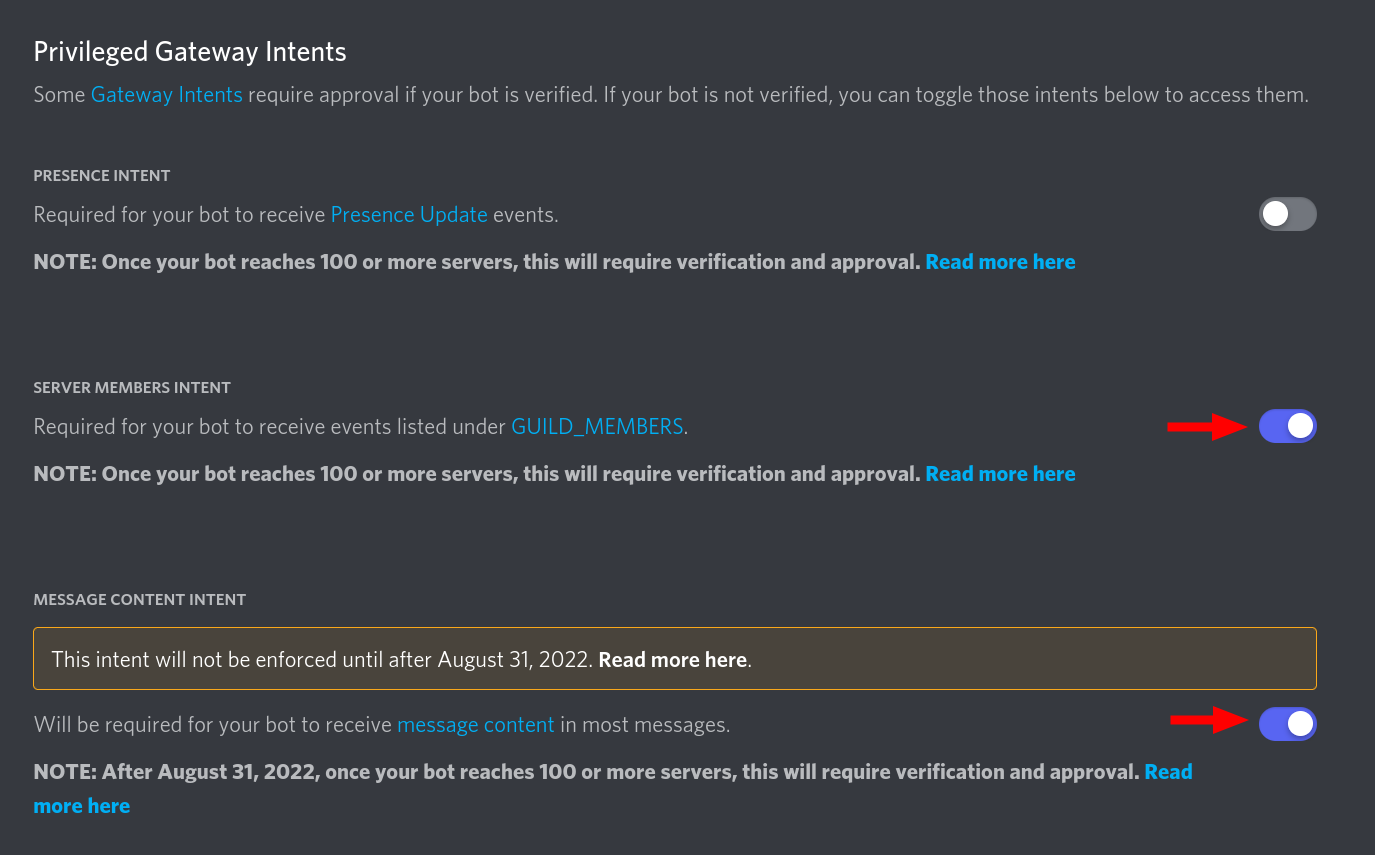
Hai nút đó sẽ cho con Bot của chúng ta có quyền lấy danh sách thành viên trong server và đọc các tin nhắn được gửi trong server đó.
2. Thêm Bot vào Server
Trước tiên để thêm một con bot vào server, bạn cần tạo một server Discord trước đã. Nếu bạn đã có server rồi thì hãy chắc chắn mình có quyền quản lý server đó, nếu không thì bạn sẽ không thể thêm con Bot vào. Để tạo một server mới, hãy truy cập đến https://discord.com/app, sau đó tìm đến nút + ở phía bên trái:
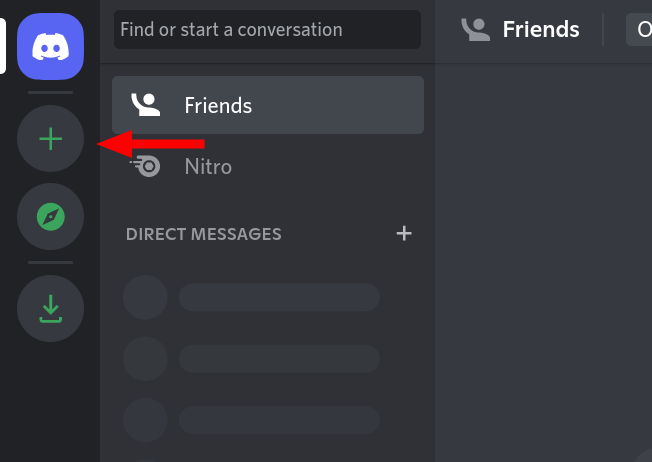
Nhấp “Create My Own”:
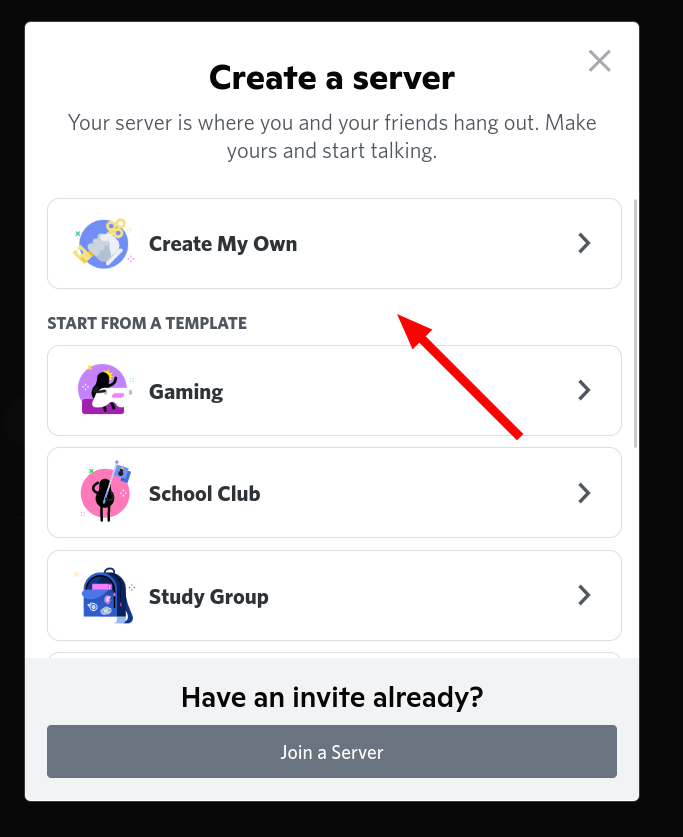
Nhấp “For me and my friends”:
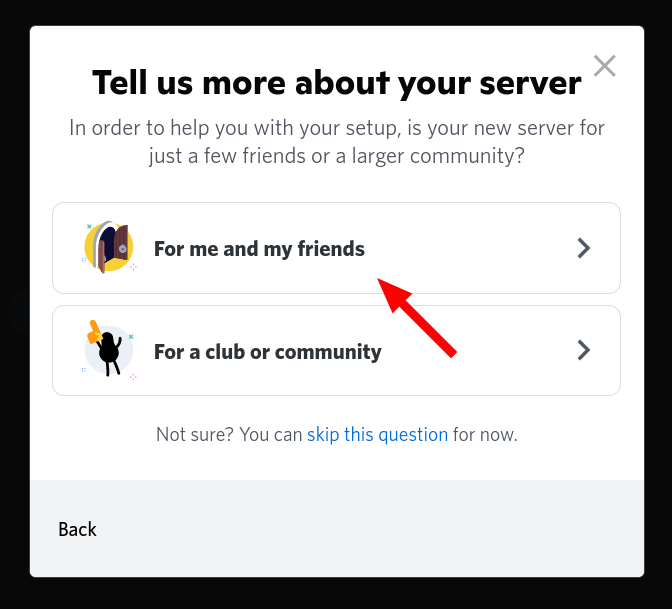
Tại đây bạn có thể đặt tên và chọn avatar cho server của mình:
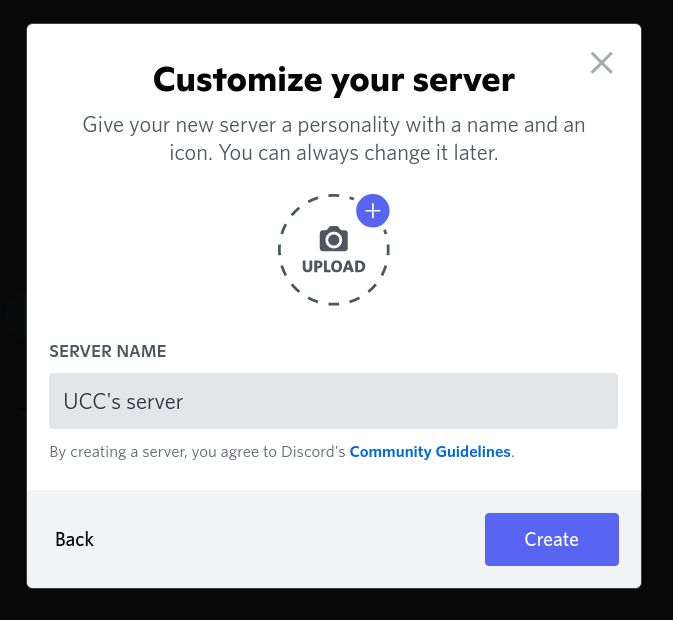
Bấm “Create” là bạn đã có server của riêng mình rồi:
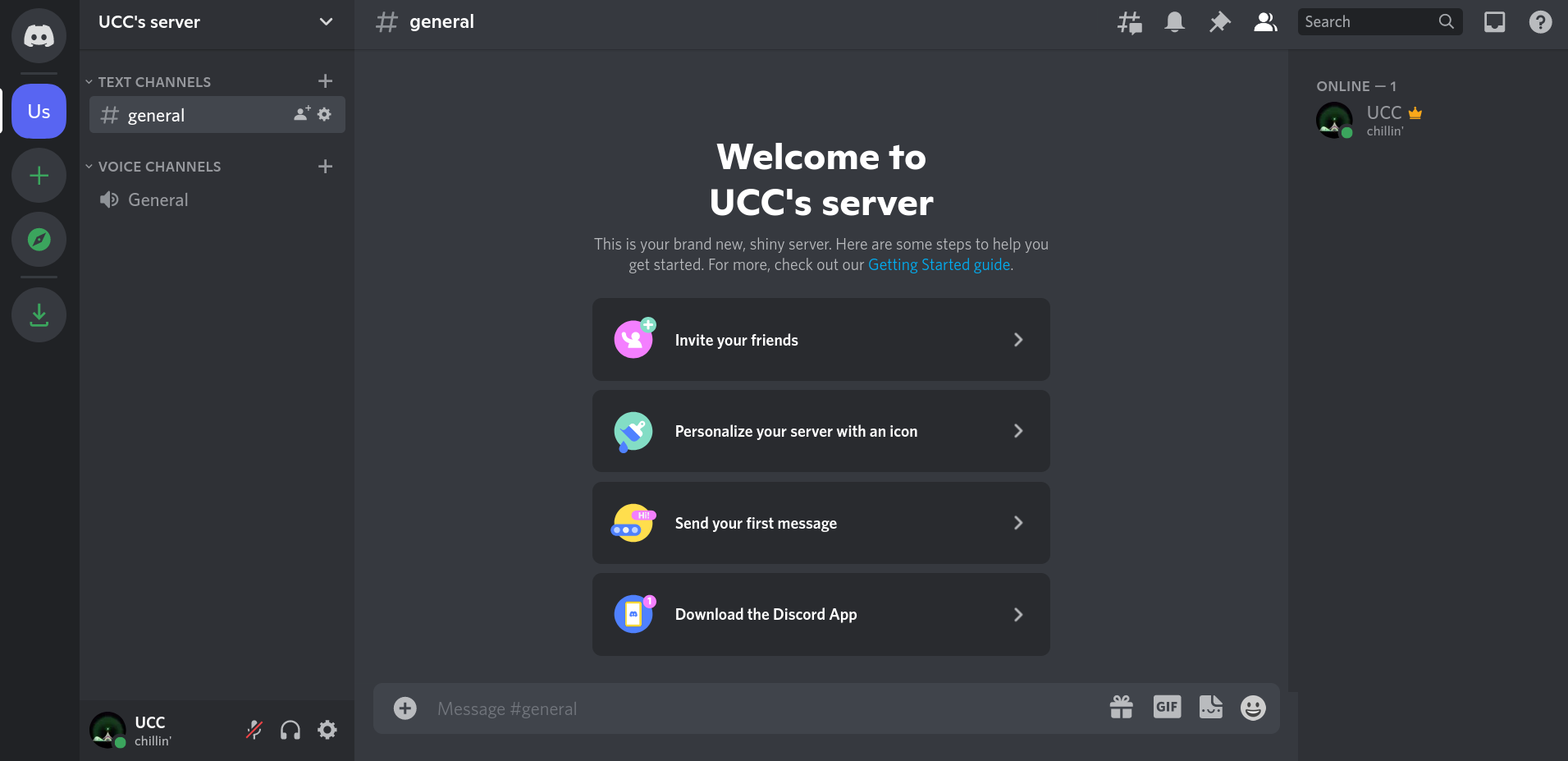
Bây giờ bạn hãy quay lại với trang Applications, và chọn App vừa tạo lúc trước:
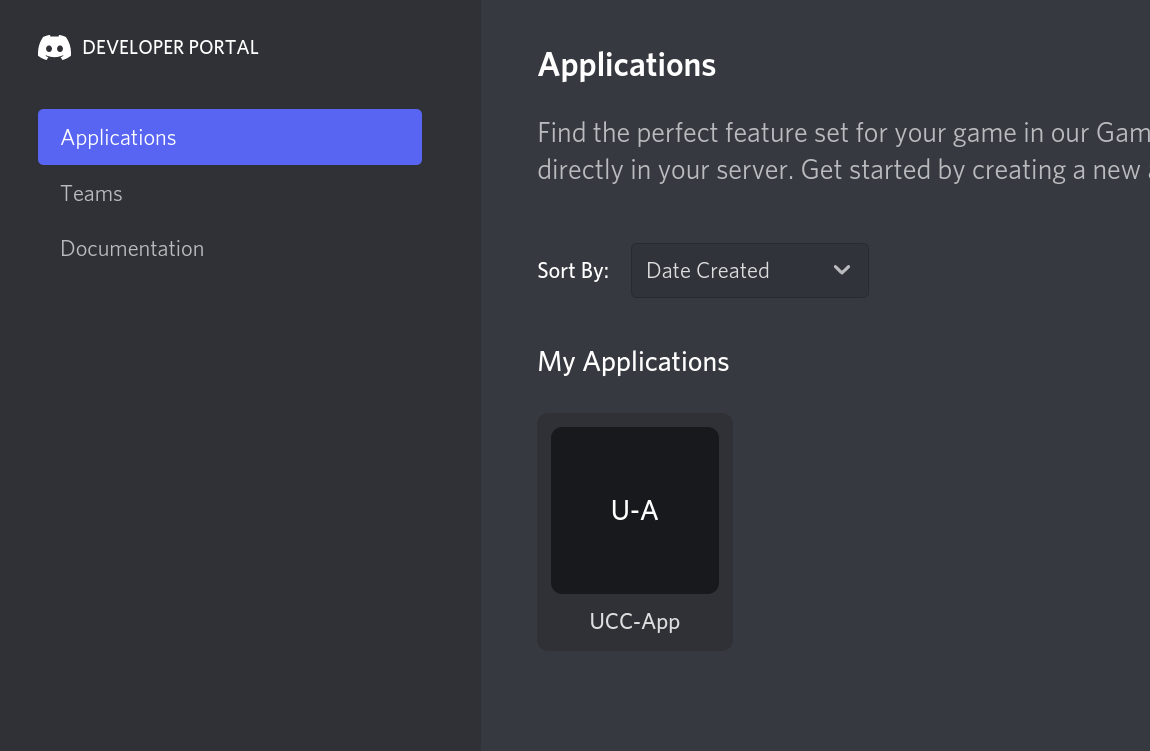
Chọn “OAuth2” và “URL Generator”:
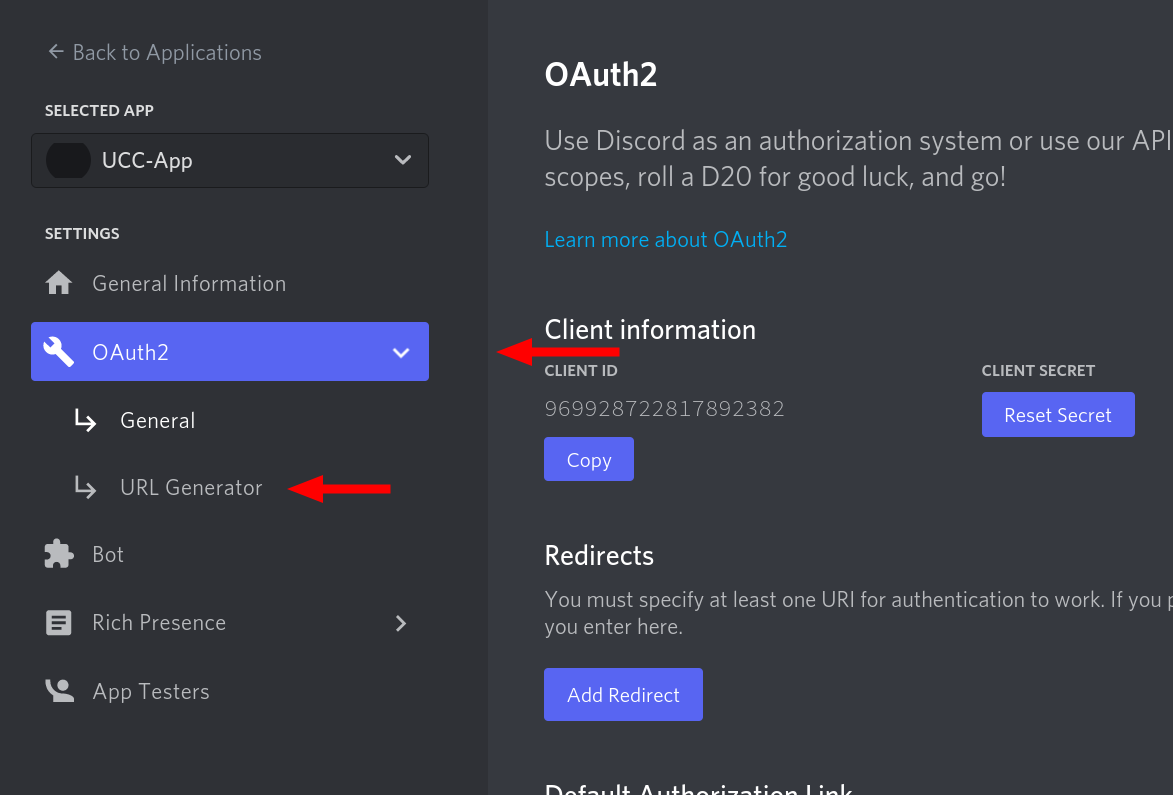
Tại đây chúng ta sẽ tạo một đường link để mời Bot vào server. Để làm được việc này, các bạn hãy nhấp ô “Bot” và “Administrator”:
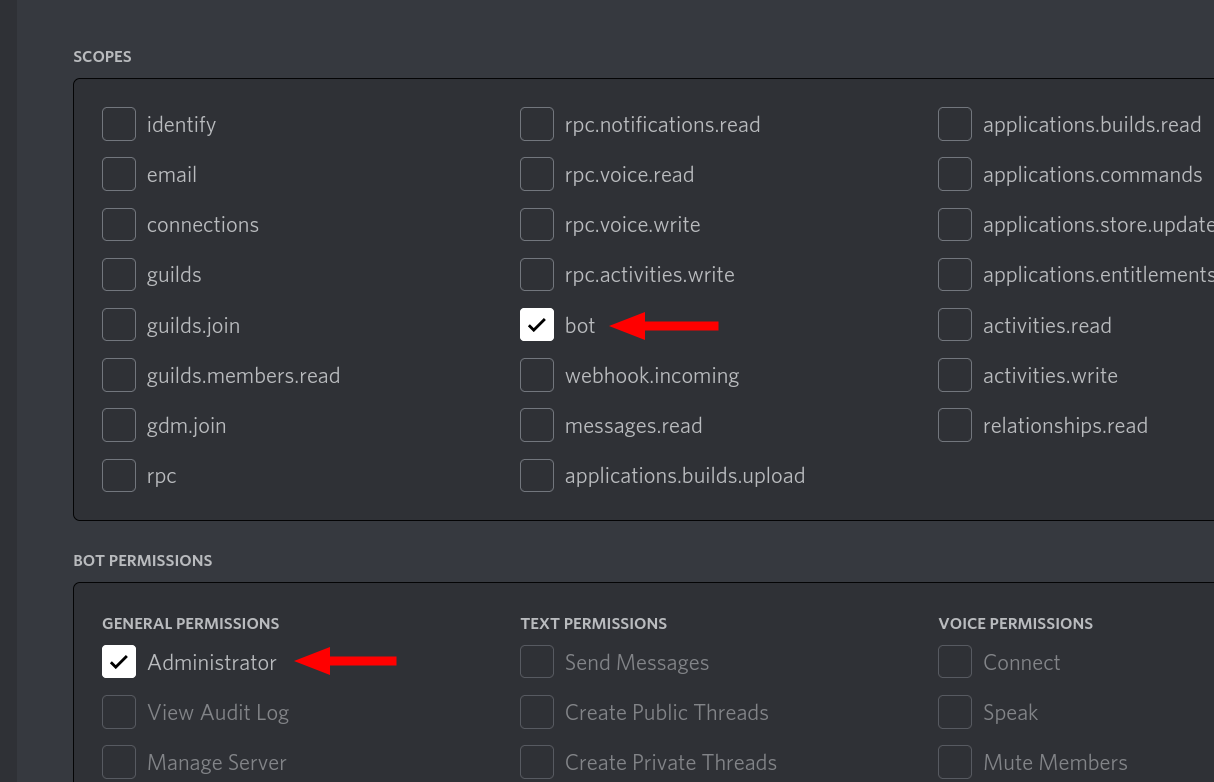
Cuộn xuống cuối, bạn sẽ thấy một đường dẫn. Hãy copy đường dẫn này và mở trong một tab mới:

Tại đây bạn có thể chọn server muốn thêm Bot vào, sau đó bấm “Continue”:
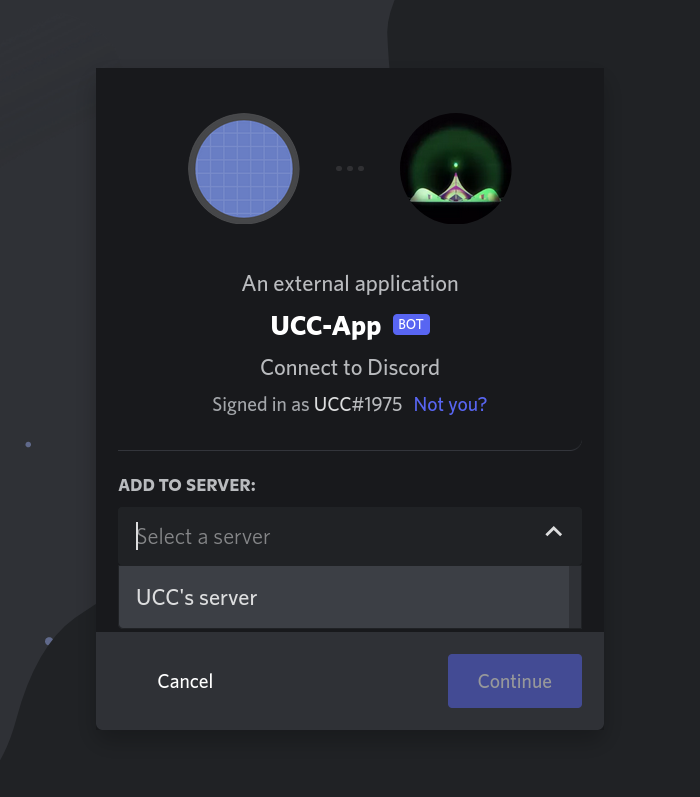
Hooray vậy là con Bot của chúng ta đã ở trong server rồi:
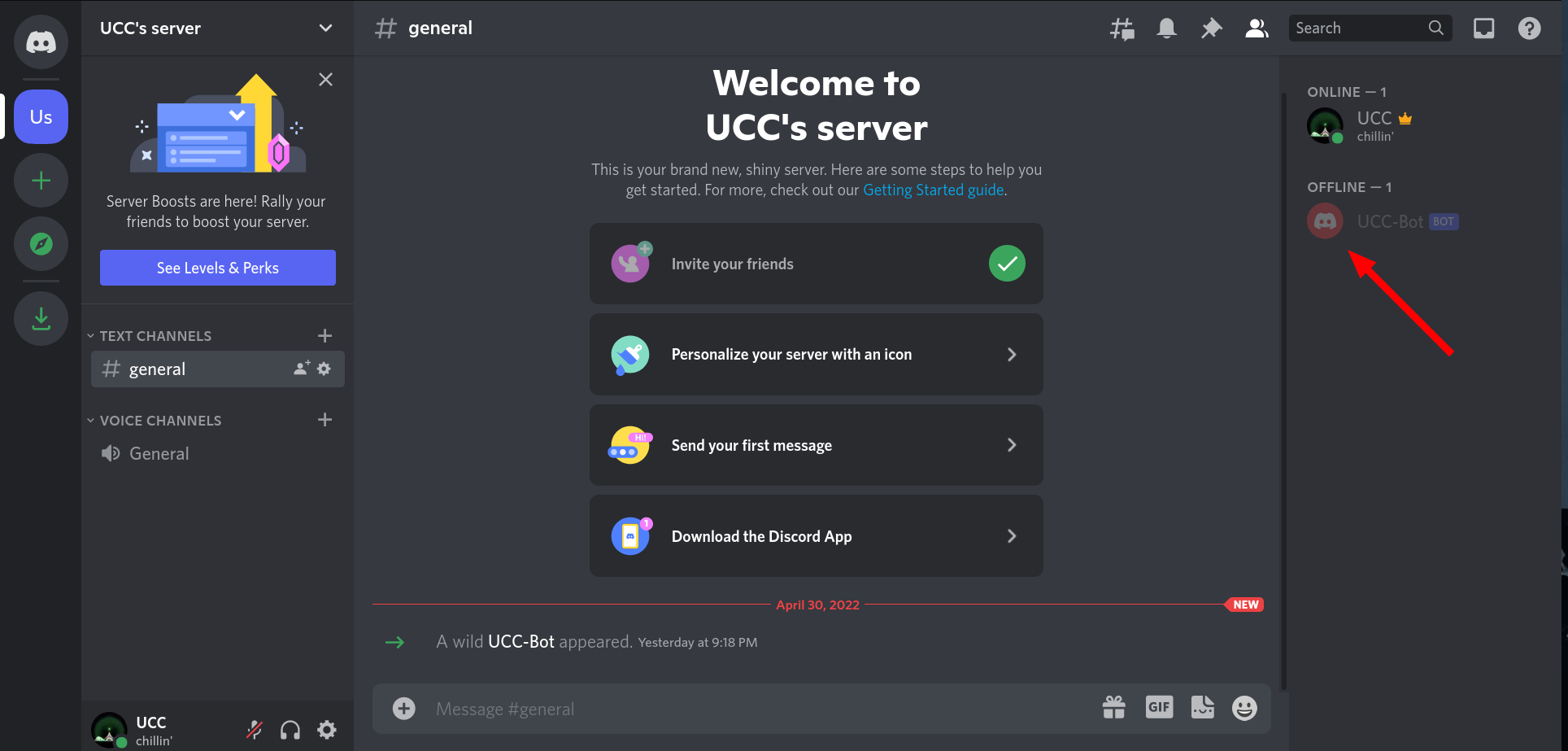
Code các lệnh cơ bản bằng Javascript
Oke vậy là khâu chuẩn bị đã xong. Các bạn hãy bật Visual Studio Code lên và bắt đầu lập trình thôi. Đầu tiên hãy cài 2 extension là “Code Runner” và “Javascript” nha:
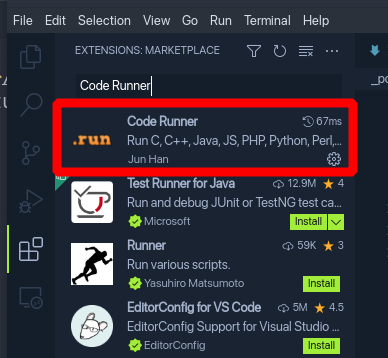
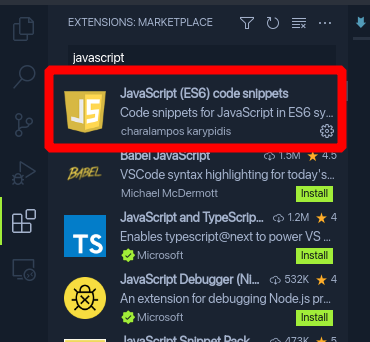
1. Đăng nhập vào Bot
Ở trong Visual Studio Code, các bạn hãy mở thư mục đã tạo từ Phần 1 nhé. Nhấp vào File →Open Folder và chọn thư mục của bạn:
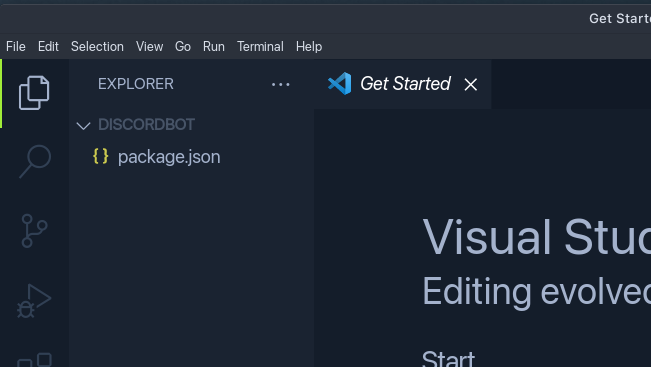
Ở phần 1 chúng ta đã sử dụng lệnh npm init để tạo file package.json quản lý các module. Bây giờ các bạn tạo một file mới tên .env nha (Lưu ý dấu chấm là bắt buộc đó):

Ở file này, các bạn hãy thêm một dòng “DISCORD_TOKEN=” như dưới đây:
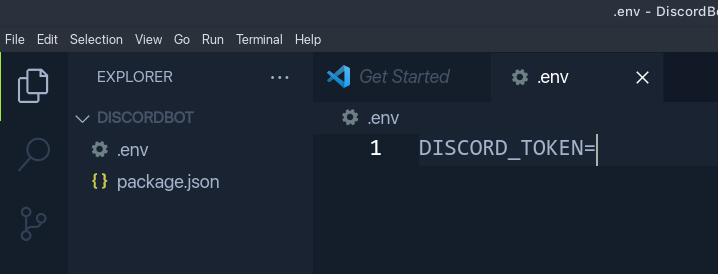
Đến đây, các bạn hãy quay lại trang đăng ký Bot của mình và tìm đến nút “Reset Token” trong mục “Bot”:
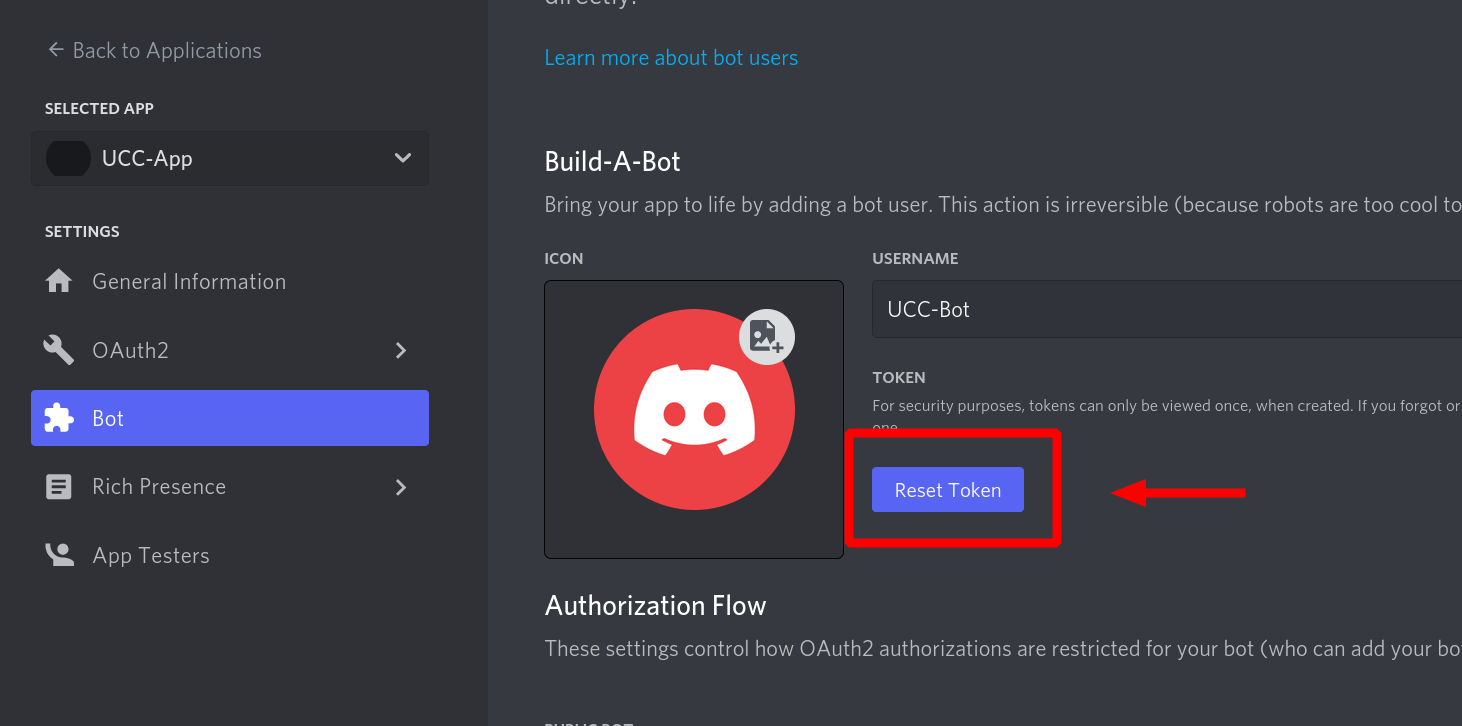
Nhấp vào đây và một dòng chữ loằng ngoằng sẽ hiện ra:
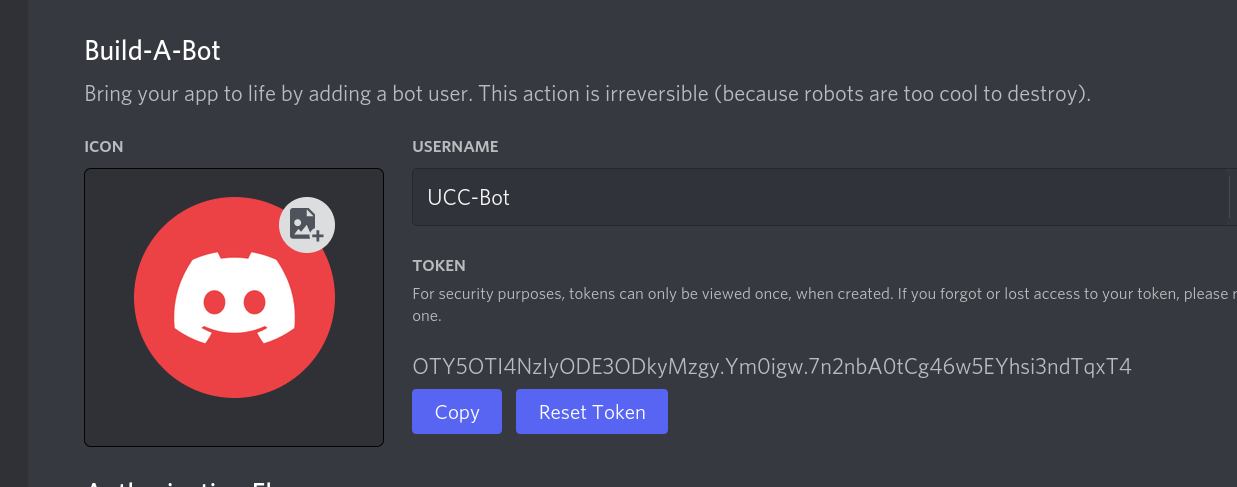
Chính cái dòng loằng ngoằng này lại là một chiếc chìa khóa quan trọng giúp bạn đăng nhập được vào con Bot đã tạo và điều khiển nó. Chính vì vậy, bất kỳ ai sở hữu dòng chữ này sẽ có thể điều khiển được con Bot của bạn. Vậy nên đừng chia sẻ nó cho ai nhé! (Tẹo nữa mình cũng đổi Token đây). Bấm Copy và Paste nó vào file .env của chúng mình nhé:
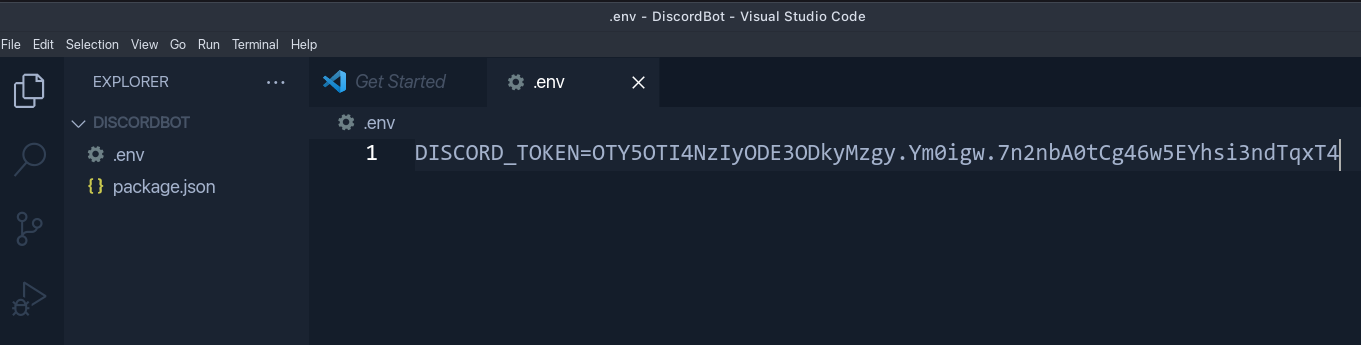
Okay, bắt tay vào code thôi! Giờ các bạn hãy tạo một file mới có tên index.js:
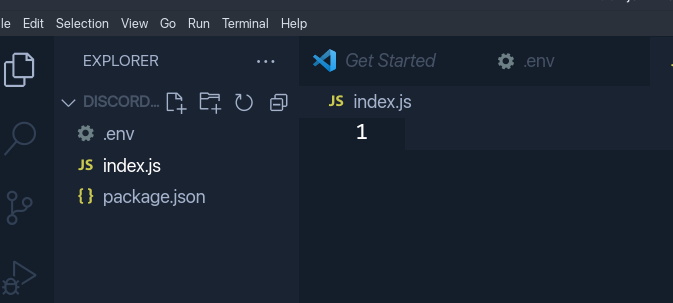
Chúng ta sẽ cần đến Token ở file .env lúc nãy. Để nạp được file này, ta sẽ sử dụng module dotenv. Khai báo module này cũng đơn giản thôi:
1
require('dotenv').config();
Tiếp theo, chúng ta cần nạp hai object là Client và Intents trong module discord.js. Client sẽ đảm nhiệm nhiệm vụ tương tác với Discord API, Intents sẽ cấp quyền cần thiết cho Client:
1
2
3
4
const {
Client,
Intents,
} = require('discord.js');
Chúng ta sẽ nạp object Player trong module discord-player. Player sẽ đảm nhiệm nhiệm vụ xử lý các tác vụ về nhạc:
1
const { Player } = require('discord-player');
Chúng ta sẽ tạo một “Client” mới để sử dụng và cấu hình nó với một số quyền:
1
2
3
4
5
6
const client = new Client({ intents: [
Intents.FLAGS.GUILDS,
Intents.FLAGS.GUILD_MESSAGES,
Intents.FLAGS.GUILD_VOICE_STATES,
"GUILD_MEMBERS",
] });
client (object điều khiển bot) mới tạo của chúng ta sẽ có quyền quản lý danh sách server mà nó được thêm vào, quyền đọc tin nhắn trong server, quyền lấy trạng thái kênh voice và quyền lấy danh sách thành viên trong server. Tiếp theo chúng ta cũng sẽ tạo một “Player” mới để sử dụng:
1
const player = new Player(client);
Khi chúng ta sử dụng Discord, những hành động khác nhau sẽ kích hoạt các hàm khác nhau trong client. Ví dụ như khi chúng ta gửi tin nhắn, react tin nhắn, xóa tin nhắn, … . Các hành động đó gọi là event, và con bot của chúng ta sẽ phản hồi lại những event đó theo cách mà chúng ta muốn. Ví dụ, khi con bot của chúng ta đã được login thành công bằng Token, nó sẽ kích hoạt một event gọi là “ready”. Dưới đây là đoạn code sẽ được chạy nếu event này được kích hoạt:
1
2
3
client.on('ready', () => {
console.log('minccino ready!');
});
Khi event “ready” được kích hoạt, đoạn code trong ngoặc nhọn của chúng ta sẽ được chạy, trong trường hợp này là in ra một dòng “minccino ready!”. Tiếp theo chúng ta hãy thử đăng nhập vào con bot nhé:
1
client.login(process.env.DISCORD_TOKEN);
Đoạn process.env.DISCORD_TOKEN sẽ lấy biến DISCORD_TOKEN trong file .env của chúng ta. Xong rồi bấm chạy code thôi:
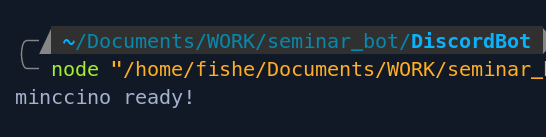
Dòng “minccino ready!” đã được in ra đồng nghĩa con bot của bạn đã được login thành công. Vào trong server Discord bạn có thể thấy nó đang online:
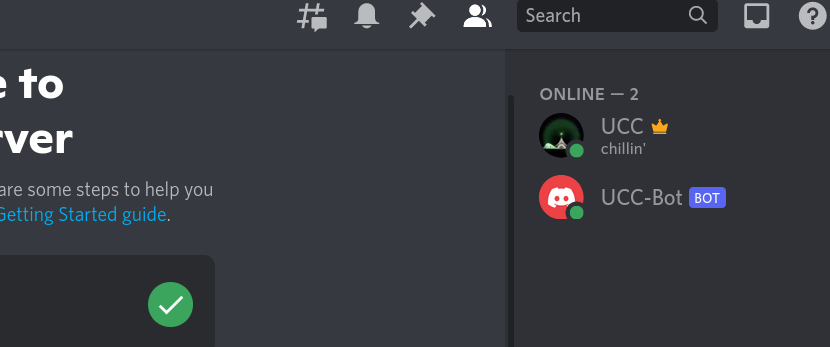
2. Xử lý tin nhắn đơn giản
Yay! Vậy là chúng ta đã đi được nửa con đường rồi! Con bot này mới chỉ Online thôi chứ vẫn chưa làm được gì cả, vì chúng ta chưa xử lý các event khác. Bây giờ ta sẽ thử làm cho con Bot nói “Pong” mỗi khi ta gửi tin nhắn “Ping” nhé! Mỗi khi người dùng trong server gửi một tin nhắn, event “messageCreate” sẽ được kích hoạt. Các bạn hãy tạo một hàm để xử lý nó nhé:
1
2
3
client.on('messageCreate', (message) => {
console.log(message);
});
Khi một tin nhắn được gửi đến, event “messageCreate” sẽ được kích hoạt và trả về một object tên là “message” lưu các thông tin về tin nhắn đó. Chúng ta truyền object này vào đoạn code bên trong ngoặc nhọn và in nó ra màn hình xem nó có những cái gì. Các bạn hãy bấm chạy code, đợi con bot login xong và gửi một tin nhắn bất kỳ vào kênh chat:
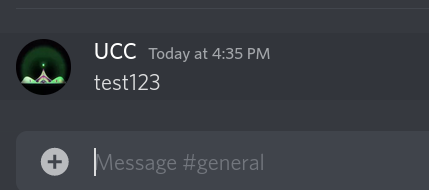
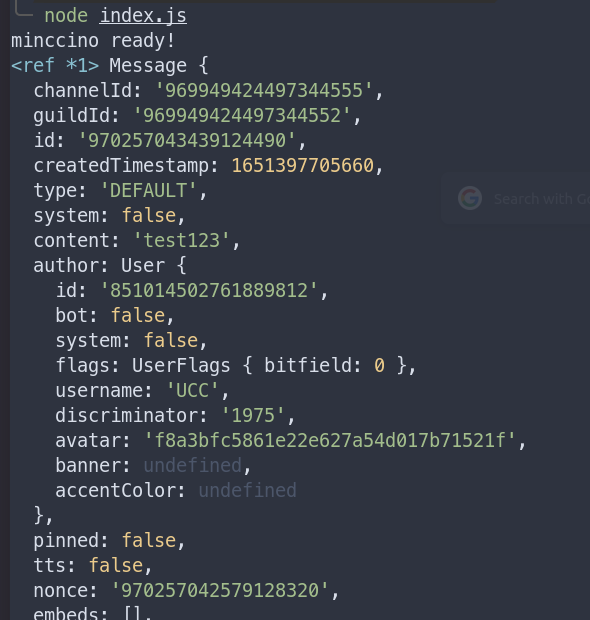
Các bạn có thể thấy Discord trả về rất nhiều thông tin về tin nhắn mình vừa gửi, bao gồm ID mà tin đó được gửi, ID người gửi, thời gian gửi, … . Để con bot phản hồi tin nhắn “Ping”, chúng ta cần kiểm tra xem nội dung tin nhắn đó có phải “Ping” không:
1
2
3
4
5
client.on('messageCreate', (message) => {
if (message.content == "Ping"){
}
});
Chúng ta truy cập nội dung tin nhắn bằng message.content. Nếu nội dung đúng là “Ping”, con Bot sẽ gửi một tin nhắn “Pong” vào cùng kênh chat đó. Chúng ta truy cập vào kênh chat của một tin nhắn được gửi bằng message.channel và gửi tin nhắn vào đó bằng message.channel.send(”Pong”):
1
2
3
4
5
client.on('messageCreate', (message) => {
if (message.content == "Ping"){
message.channel.send("Pong");
}
});
Oke Ctrl+S để lưu code và chạy thôi:
1
2
3
4
5
6
7
8
9
10
11
12
13
14
15
16
17
18
19
20
21
22
23
24
25
26
27
28
require('dotenv').config();
const {
Client,
Intents,
} = require('discord.js');
const { Player } = require('discord-player');
const client = new Client({ intents: [
Intents.FLAGS.GUILDS,
Intents.FLAGS.GUILD_MESSAGES,
Intents.FLAGS.GUILD_VOICE_STATES,
"GUILD_MEMBERS",
] });
const player = new Player(client);
client.on('ready', () => {
console.log('minccino ready!');
});
client.on('messageCreate', (message) => {
if (message.content == "Ping"){
message.channel.send("Pong");
}
});
client.login(process.env.DISCORD_TOKEN);
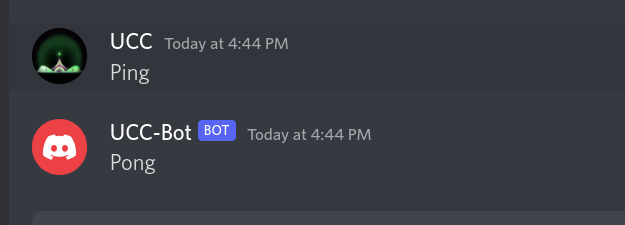
Quá tuyệt vời! Vậy là các bạn đã lập trình cho Bot xử lý tin nhắn mà người dùng gửi đến. Trong bài viết tiếp theo, UCC sẽ cùng bạn lập trình các tính năng chơi nhạc cho Bot nhé! Hãy đón chờ nha!